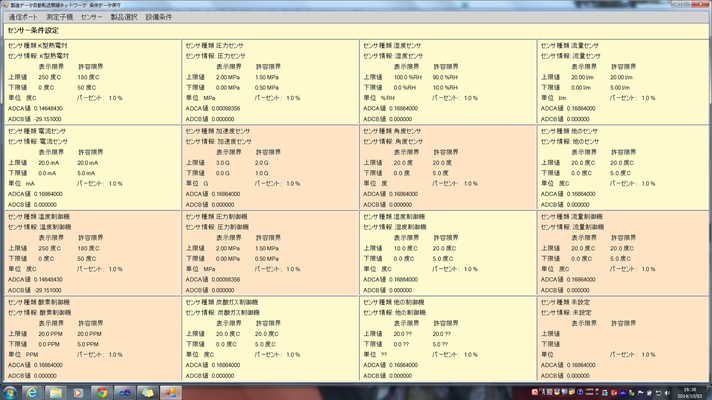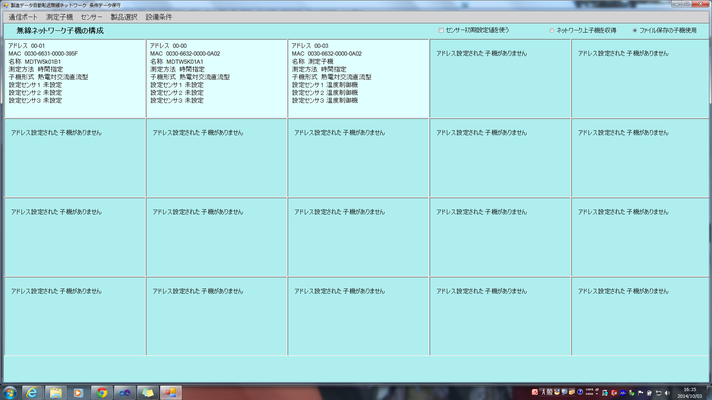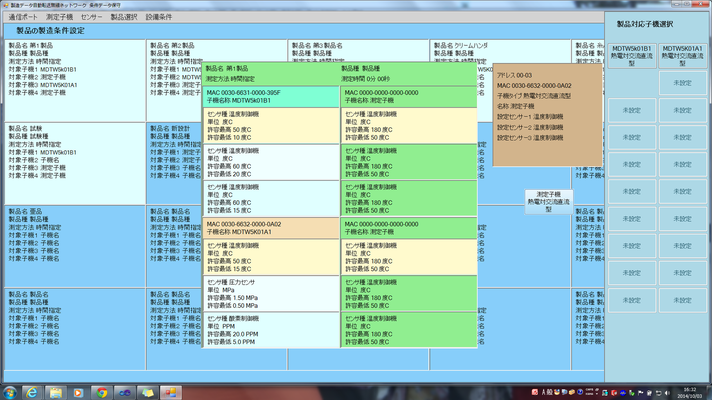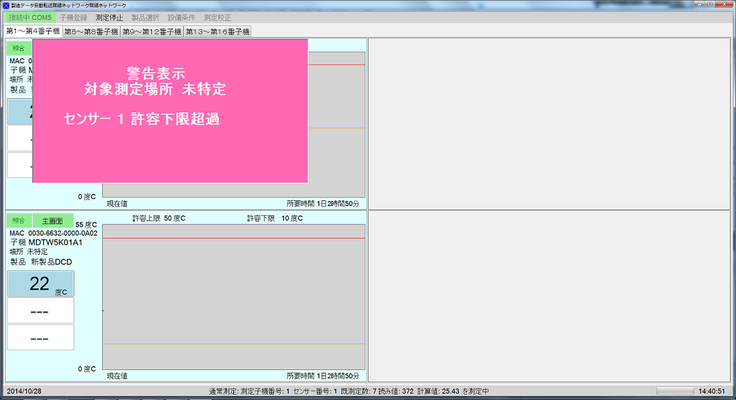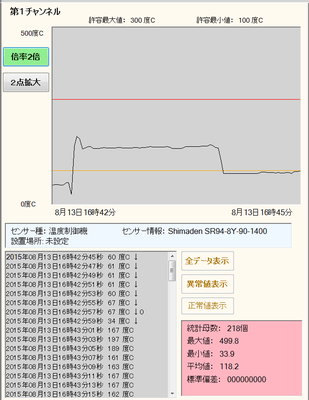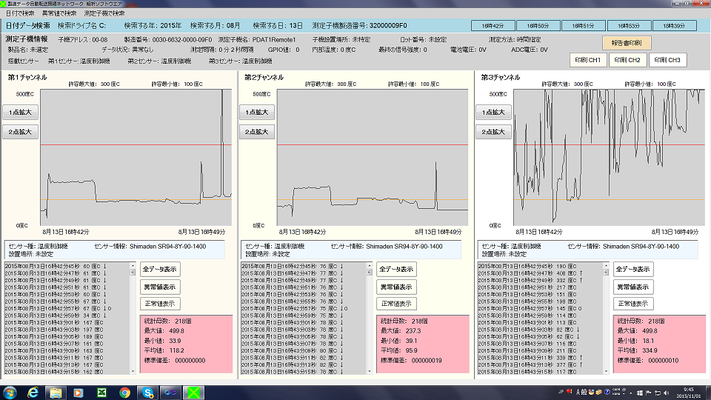お問い合わせ
技術担当:服部
製品及び開発品に関わるお問い合わせはお問い合わせフォームか次のメールアドレスにご連絡ください。
新着情報
(平成30年3月28日時点)
① PDAT2型最新版ソフトウエア
最新版V1.4のインストーラと概要説明書をアップしました。
② PDATシリーズ情報を更新
製造データ自動転送無線ネットワークシステムPDAT1型の詳細をアップデートしました。
③ PDMSシリーズ情報の更新
マイコン搭載型測定子機の試作品情報を掲載致しました。
製品販売に付いて
最新のソフトウエア
最新版をダウンロードする
最新の技術資料
最新版をダウンロードする
品質保証と製造物責任
PDATシリーズのソフトウエア構成
ご注意:PDATシリーズの製品を稼働させるには適切な機能を備えたパソコンに当社製ソフトウエアをインストール必要があります。
(ハードウエア単体では機能しません)
ソフトウエアはCD又は当社HPで供給されます。
PDATシリーズの製品には大きく分けて次の3種類のソフトウエアが供給されます。
①設定ソフトウエア:本システムを運用するに必要な条件を設定します。
②制御ソフトウエア:本システムを運用し、測定を行ないます。
③解析ソフトウエア:過去に測定したデータを呼び出して会席します。
製品ご購入時にはソフトウエアは全てCDで供給されます。
使用するパソコンの条件
本装置用のソフトウエアはWindows環境下のみで稼働します。主な条件を示します。
1.基本ソフト:WindowsXP SP3以上(Windows7及びWindows10で動作確認済み)
2.搭載RAM:2GBytes以上
3.ハードディスク: ソフトウエア用に5MBytes以上、データ用2MBytes以上を推奨
4.液晶表示装置: VGA以上(または1128X768ドット)以上を推奨
形式はノートパソコンでもデスクトップパソコンでも使用可能です。ご不安がある場合はご相談下さい。
標準ソフトウエア
PDATシリーズの製品はその操作や作業が全てパソコンの上で行なわれます。ソフトウエアは全てグラフィックインターフェースを用いた対面式になっていますので、簡単に操作することが可能です。
設定ソフトウエア

工場管理用の測定条件設定
設定ソフトウエアは本製品を管理する技術者向けに開発されたソフトウエアで主に製造管理に用いられる条件を入力します。画面は次の4要素で構成されています。
①一般条件(ロット番号付与と無線親機条件)
②センサーと制御機の定義
③測定子機の設定
④製品に拠る許容値の設定
設定ソフトウエアは工場内での製品生産する際に管理者の利便性を図る為に作成されたソフトウエアです。単に測定を行なうだけであれば、次に説明する制御ソフトウエアだけでの操作で可能です。
機能はタブによって区分けされています。機能が表示されているタブを選択してください。

センサーや制御機条件タブ
センサー又は制御機の条件を入力するタブです。合計で16種のセンサー又は制御機がプリセットされており、実際の条件がプリセット値と異なる場合は適切な値を入力し、カスタム的な使い方ができます。ここで変更できる条件を次に示します。
① センサー(制御機)の種類:16種の中から選択が可能です
② センサー(制御機)の名称:ご希望の名前を入力してください
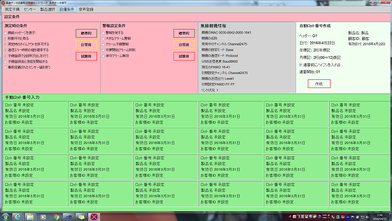
稼働・設定条件タブ
このタブでは次の内容を設定できます。
①測定時の条件
②無線親機の稼働状況(確認のみ)
③警報条件
④自動ロット番号付与
ロット番号に付いては最大24個のロット番号を自動作成でき、作成したロット番号を部分的に変更することも可能です。ここで生成されたロット番号は制御ソフト稼働時にロット番号をドラッグアンドドロップ方式で測定子機に設定することが可能です。

測定子機条件タブ
このタブでは現在制御ソフトウエアが登録している測定子機の条件を表示及び変更を行うタブです。
タブを開くと登録されている測定子機の条件が表示されます。この情報は測定子機が搭載している無線モジュール内の不揮発性メモリの中に記憶された内容です。条件が変更になった場合はこれらの情報を変更する事で制御ソフトウエアで適切なプリセット値を選択できることになります。

製品条件タブ
ここで言う製品とは製造する製品毎に4つの測定子機がアサインされており、計12条件を一度にセットする方法です。
制御ソフトの条件表示がされている状態で製品を選んでドラッグアンドドロップすると4測定子機に設定されている条件が測定子機の測定及び警告条件として設定されます。従って、同じ製品を何度もリピートして製造する場合は製品の測定及び警告条件を製品ファイルに保存しておき、制御ソフトウエア稼働時に簡単な操作で条件設定が行なえます。製品条件ファイルは最大20個迄設定することが可能です。
設定ソフトウエアで使用する画面の抜粋
制御ソフトウエア
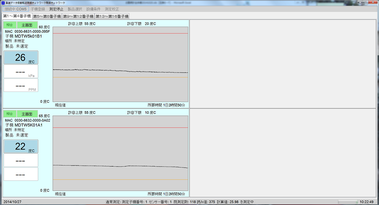
測定値のリアルタイム表示
通常の作業では制御ソフトウエアを使用します。メインの画面構成は4台の測定子機を1画面に表示します。画面左には測定子機に係わる条件と3チャンネルの現在値及び左側には許容値表示を伴った選択されたチャンネルのグラフ表示がされています。これにより製造データの現在値が簡単に見て取ることが可能に鳴りました。
各測定子機パネルの左上に表示切替ボタンがあり、測定中にモードを切り替えて測定の内容を確認することができます。この機能は測定子機パネル毎に選択が可能です。
①種画面:測定中の画面表示です。上図は測定子機2台が稼働中の表示です。
②3グラフ: 3チャンネル分の祖億亭データをグラフで表します。
③既測定値: 測定した過去100データを数値で表示します。
④統計値: 測定した過去最大2048データの統計値を表示します。
その他にも制御ソフトウエアは次に示す機能を持っています。

子機登録機能
測定当日にネットワーク内で稼働している測定子機を点呼し、稼働を確認する機能です。全ての測定子機が登録できなかった場合は登録できた測定子機とそうでなかった測定子機を表示し、確認を行ないます。これにより作業者は測定に必要な測定子機が全て稼働していることが確認できると共にデータの取り忘れを防ぐことができます。

測定子機毎の測定条件確認
測定子機は設定された条件で製造データを収集し、異常検出やデータ保存の作業を行ないます。しかし、条件を一部変更や確認が必要な時はこの機能を用います。
測定子機パネルをマウスで左ダブルクリックすると条件画面が現れます。この画面では変更が必要な条件をマウスで左クリックすると変更用ボックスが表示され、新しい条件を書き込む事で条件を変更できます。変更した条件は保存すると恒久的な変更に、保存しないと一時的な変更になります。

検量線:測定値の微小補正
測定子機の設定条件の中にチャンネル毎に微小な補正ができる検量線を持っています。これは装置毎の部品電気定数の違いや従来からお使いの測定器に条件を合わせる為に設けられた1次元の補正式です。補正専用画面にて検量線係数の計算を行ないますが、補正値は実測値の1点または2点入力で計算が可能と、非常に簡便な操作で補正係数を計算することができます。

システム条件の閲覧と変更
ここではシステム全体を運営する為の条件を閲覧及び変更します。例えば、アラームを鳴らさない様にする設定、測定値の移動平均を取る設定もここで行ないます。また、無線親機の稼働条件もここで確認ができます。条件の変更に権限に付いては責任者と作業者の2段階があり、変更できる内容が異なります。
制御ソフトウエアの画面抜粋
オプションソフトウエア
オプションのソフトウエアです。ここに表示されているソフトウエア以外にもカスタムソフトウエアには対応致します。詳しくは当社営業までご連絡ください。
解析ソフトウエア

過去の製造データを解析
解析ソフトウエアは測定し、保存されたデータを呼び出して解析するソフトウエアです。指定された条件を基に保存されている製造データの中から適切なものを選び出し、表示及び報告書を作成するソフトウエアです。データ検索方法は
①測定日で検索する
②異常データで検索する(開発中)
③測定子機で検索する(開発中)
の3種類で検索を行なって、検索されたデータを一日単位で表示します。検索方法には測定子機を1台または2台検索する方法があり、2台の場合は同一画面上で両データを比較することも可能です。報告書はA4用紙に纏める形で報告書全体、各チャンネル毎の報告書とお客様への提示及び社内検討に用いられる書式で対応しています。

測定日によるデータ検索
ドライブ名⇒測定年⇒測定月⇒測定日⇒測定子機名の順にGUIに表示される候補を選択することで測定日を特定し、製造データを吸い上げる方法。画面上で測定した日の情報が表示されるので簡単に目的のデータに辿り着くことができる。検索した製造データが希望のものと違っていた場合は検索順番のどの位置、例えば測定月から検索をやり直せる。指定された製造データは自動的に読み込まれ、表示されます。測定日の検索はドライブ⇒測定年⇒測定月⇒測定日⇒測定子機の順に存在するのもが表示されます。上図は測定年の選択画面で2015年と2016年に測定データがあることを示しています。

異常データがある測定の検索
指定された期間内の測定されたデータファイルを検索して8種類の指定された異常カタゴリーに合致するデータが存在する場合は測定の日付を表示して、作業者はその中から希望する測定データを表示し、解析する検索方法。製造年月日が確かではない製品の製造データ検索に便利です。
作成中(平成28年4月20日現在)
結果表示画面
結果は一日の製造データとして表示されます。表示は一日の製造データの推移をグラフと数値で表示します。センサー(制御機)毎の表示も可能で、不要な表示を消去して表示することもできます。
報告書作成
報告書はA4用紙1枚に報告書を印刷することができます。報告書の種類は2種類あります。
①客先提出用としての全体報告書
②内部検討用としてのセンサー別報告書
詳細を省き、グラフで状態を示すことで一目で製造データの状態が判ります。

 アールエフエッジ
アールエフエッジ